Tutorial: aprenda a esconder arquivos confidenciais dentro de imagens JPG
Por Lucas Castellani | 06 de Maio de 2013 às 17h31
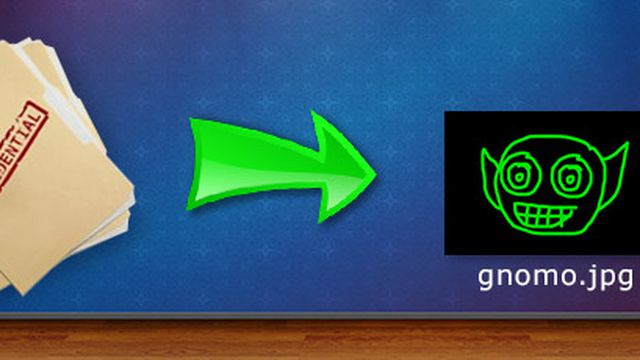
Sabe aquele arquivo que você quer esconder mas não sabe como? Que tal escondê-lo em uma foto? Pode parecer complicado, mas não é. Você já pode ter lido em outros sites, ou baixado alguns softwares para fazê-lo, mas, ao contrário do que pensa, existem maneiras bem simples. Você só precisa do WinRar, WinZip ou algum outro programa do gênero.
1. Compacte o arquivo que você irá esconder com o WinRar ou o WinZip. Com o WinRar, por exemplo, é só clicar com o botão direito em cima do arquivo sigiloso, e depois em "adicionar ao aquivo". O resultado será um ícone que representa uns livros agrupados, chamado "arquivo confidencial.rar" ou o nome que você quiser dar para ele.
2. Pegue a foto que será usada para esconder o arquivo, e a transfira para junto do arquivo compactado. Para isso, é só clicar em cima da foto e arrastá-la para o grupo de livros. Os nossos arquivos, no caso, estão no nosso Desktop.
3. Agora, abra a função "Executar" apertando a tecla Windows+R, digite cmd, e clique em "Ok".
4. A tela do prompt de comando se abrirá. Então, digite "CD Desktop". O comando "CD" muda para um diretório qualquer, no caso, o diretório Desktop, que é onde estão nossos arquivos. Caso o seu arquivo esteja em uma pasta no desktop por exemplo, digite: "cd Desktop\nomedapasta".
5. Escreva o seguinte comando: copy /b Fotoarquivo.jpg + "arquivo confidencial.rar" Fotoarquivo_copia.jpg
Para nomes de arquivos com espaço, use as aspas, conforme mostrado no exemplo.
Entenda o que é cada parte desse comando:
Fotoarquivo.jpg é o seu arquivo de imagem original;
"arquivo confidencial.rar": arquivo confidencial compactado por você no passo 1 desse tutorial;
Fotoarquivo_copia.jpg: arquivo final da imagem+arquivo confidencial.
Feito isso, o resultado:
O arquivo "fotoarquivo_copia" irá abrir normalmente, como uma foto normal. Porém, se você abri-lo com o WinRar ou WinZip e descompactá-lo, conseguirá seu arquivo, ali escondido.
Gostou da dica? Comente nos comentários o que achou!